 制作调查问卷的思路
制作调查问卷的思路
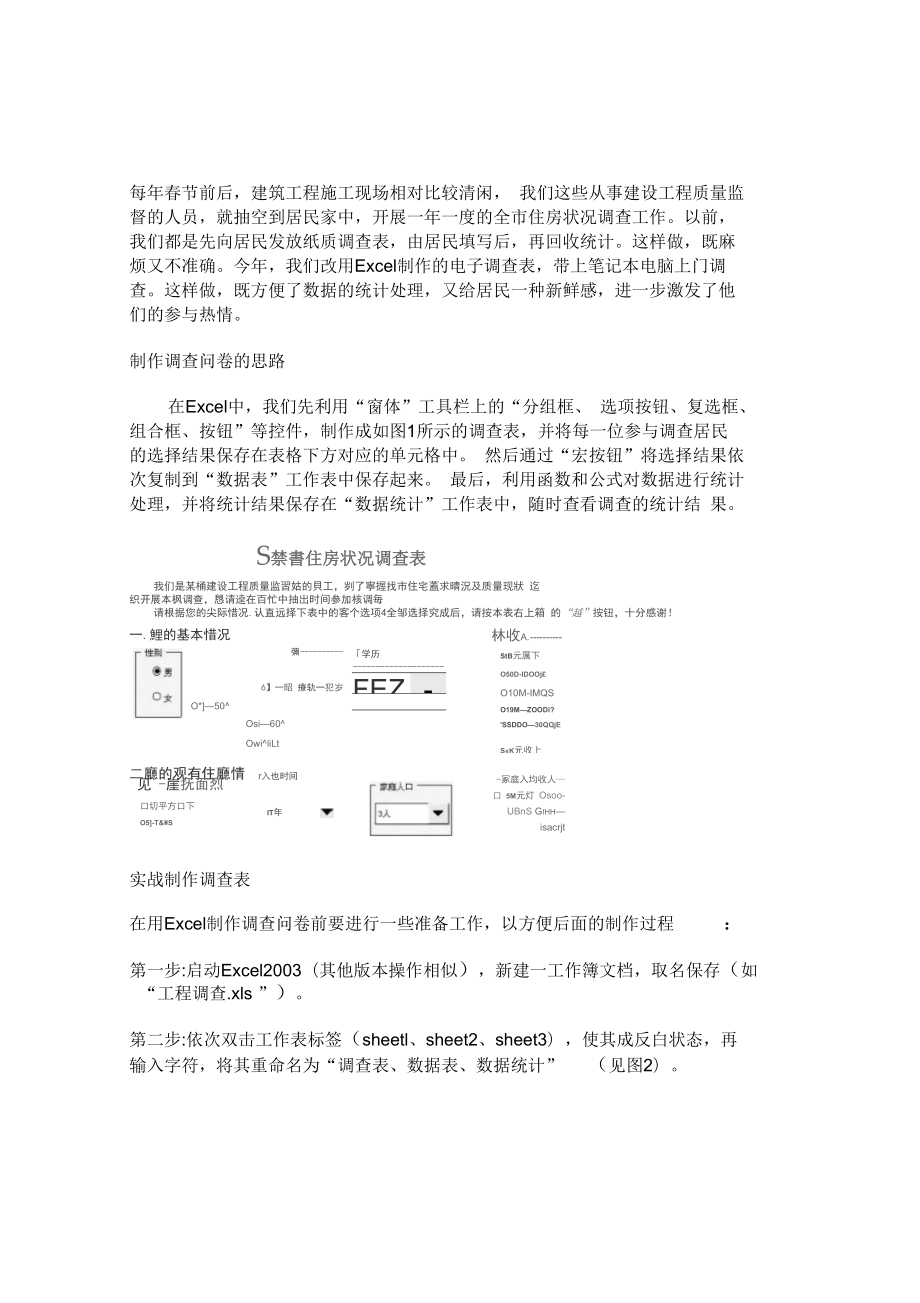


《制作调查问卷的思路》由会员分享,可在线阅读,更多相关《制作调查问卷的思路(9页珍藏版)》请在装配图网上搜索。
1、每年春节前后,建筑工程施工现场相对比较清闲, 我们这些从事建设工程质量监 督的人员,就抽空到居民家中,开展一年一度的全市住房状况调查工作。以前, 我们都是先向居民发放纸质调查表,由居民填写后,再回收统计。这样做,既麻 烦又不准确。今年,我们改用Excel制作的电子调查表,带上笔记本电脑上门调 查。这样做,既方便了数据的统计处理,又给居民一种新鲜感,进一步激发了他 们的参与热情。制作调查问卷的思路在Excel中,我们先利用“窗体”工具栏上的“分组框、 选项按钮、复选框、 组合框、按钮”等控件,制作成如图1所示的调查表,并将每一位参与调查居民 的选择结果保存在表格下方对应的单元格中。 然后通过“宏
2、按钮”将选择结果依 次复制到“数据表”工作表中保存起来。 最后,利用函数和公式对数据进行统计 处理,并将统计结果保存在“数据统计”工作表中,随时查看调查的统计结 果。S禁書住房状况调查表我们是某桶建设工程质量监習姑的貝工,刿了寧握找市住宅蓋求晴況及质量现狀 迄 织开展本枫调查,恳请逵在百忙中抽出时间参加核调毎请根据您的尖际惜况.认直远择下表中的客个选项4全邹选择究成后,请按本表右上箱 的“越”按钮,十分感谢!学历1FEZ-J林收A.StB元厲下 O50D-lDOOjO10M-IMQSO19MZOODi?SSDDO30QQjESK元收上一.鯉的基本惜况彌6】一昭 療轨一犯岁O*50Osi60Ow
3、iliLtr入也时间IT年-冢庭入均收人 口 5M元灯 Osoo-UBnS Gihhisacrjt二廳的观有住廳情见 -崖抚面烈口切平方口下O5-T&S实战制作调查表在用Excel制作调查问卷前要进行一些准备工作,以方便后面的制作过程:第一步:启动Excel2003(其他版本操作相似),新建一工作簿文档,取名保存(如 “工程调查.xls ”)。第二步:依次双击工作表标签(sheetl、sheet2、sheet3),使其成反白状态,再 输入字符,将其重命名为“调查表、数据表、数据统计”(见图2)。10111213 XAa b| 爲telJ唱創-丄4 -1自选图形炉、口 O丄| i就绪第三步:将A
4、1至L1单元格合并后,输入调查表标题(如“某某市住房状况调查 表”);将A2至L2单元格合并后,输入调查说明;并设置好字体、字号等。第四步:执行“视图一工具栏一窗体”命令,展开“窗体”工具栏(见图2) o好了,现在我们可以添加用于调查的各种控件了。1. 选项按钮的添加:所谓“选项按钮”,就是我们通常所说的“单选”按钮。我 们以“年龄”调查项为例,来看看具体的添加过程 :第一步:点击“窗体”工具栏上的“分组框”按钮,然后在工作表中拖拉出一个 分组框,并将分组框名(如“分组框2”)修改为“年龄”(见图3) or年龄20岁以下第二步:点击“窗体”工具栏上的“选项按钮”按钮,然后在上述“年龄”分组 框
5、中拖拉出一个按钮来,并将按钮名(如“选项按钮4”)修改为相应的调查项字 符(如“20岁以下”,见图3)第三步:重复上述操作,再添加若干“选项按钮”。小提示选中第1个“选项按钮”,在按住 Ctrl键的同时,拖动一下鼠标,复制一个选 项按钮,修改一下其中的字符即可快速制作出另一个“选项按钮”来。第四步 双击其中任意一个“选项按钮”,打开“设置控件格式”对话框 (见图4),切换到“控制”标签下,在“单元格链接”右侧的方框中输入“$C$50,确定返回。小提示此步操作的目的是将“年龄”调查项的选择结果保存在 C50单元格中(选择第1 个、第2个 “选项按钮”,该单元格分别显示出 1、2 )。第五步:调整
6、 好“分组框”、“选项按钮”的大小和位置。2. 复选框的添加:所谓“复选框”,就是允许一次性选择多个选项。我们以“存 在哪些质量问题”调查项为例,来看看具体的添加过程 :第一步:制作一个“存在哪些质量问题”分组框 第二步:点击“窗体”工具栏上的“复选框”按钮,然后在上述“分组框”中拖 拉出一个“复选框”来,并将“复选框”名(如“复选框74”)修改为相应的调 查项字符(如“屋面渗水”,见图5)。厂存在哪些质量冋题屋面港水0诺陈冶譲自诺漁諾題茁 复选框75-&禺芒遽蜃站。强進囲愛第三步:双击刚才添加的第1个“复选框”按钮,打开“设置控件格式”对话框(见图4),切换到“控制”标签下,在“单元格链接”
7、右侧的方框中输入“$K$50,确定返回。第四步:重复上述2、3两步操作,根据调查内容,添加 其他复选框。小提示由于是“复选框”,所以每一个“复选框”的“单元格链接”地址是不同的, 要逐一设置。第五步:调整好“分组框”、“复选框”的大小和位置。历士士学专专中中中 学博硕大大中高初初入住时间家庭人口何时购买帥年以上1人1年以内2630年2人2年以内2125#3人3年以内16两年4人4年以内1115 年5人5年以内610年5人以上6年以内1_5年6年以上以下3. 组合框的添加:所谓“组合框”,就是我们通常所说的“下拉框”。我们以“学 历”调查项为例,来看看具体的添加过程: 第一步:在L4至L11单元
8、格区域(不一定非得是这个区域哟)中,输入各学历分类 (见图6)。第二步:制作一个“学历”分组框。小提示其实,这里只有一个“组合框”,完全不需要添加一个“分组框”。 我们之所以 添加一个分组框,是为了保持调查表格式的统一。第三步 :点击“窗体”工具栏 上的“组合框”按钮,然后在上述“分组框”中拖拉出一个“组合框”来。第四步:双击上述“组合框”,打开“对象格式”对话框 (见图7),在“数据源 区域”右侧的方框中输入“ $L$4:$L$11 ”,在“单元格链接”右侧的方框中输入“$D$50,确定返回。第五步:调整好“分组框”、“组合框”的大小和位置 (见图8)厂学历下以 士士学专专中中中 博硕大大中
9、高初初仿照上面的操作,完成其他调查项的制作过程。保存调查数据我们通过一个宏,将居民选择的结果(显示在“调查表”工作表第50行相应的单 元格中)依次复制保存到“数据表”工作表中,并通过一个按钮来运行该宏。第一步:切换到“数据表”工作表下,仿照图 9的样式制作一张用来保存数据的 空白表格。ABcDE(1参加调查人数:02序号性别年龄学历个人收入建筑面积入住34r第二步:在D1单元格中输入公式:=C0UNTA(A:A)-2用于统计参加调查的人数。编辑器”窗口(见图10)第三步:按“Alt+F11 ”组合键,进入“ Visual Basic第四步:在左侧“工程资源管理器”窗口中,选中“ VBAProj
10、ect(工程调 查.xls) ”选项,然后执行“插入一模块”命令,插入一个新模块。第五步:将下述代码输入到右侧编辑区域中(见图10):Sub保存()Dim rs As In tegerSheets(” 调查表).SelectRows(50).SelectSelect ion .CopySheets(数据表).Selectrs = Cells(1,4)Rows(rs + 3).SelectActiveSheet.PasteCells(rs + 3, 1).Value = rs + 1Sheets(” 调查表).SelectApplicati on. CutCopyMode = FalseRa n
11、ge(A1).SelectMsgBox 您的选择已经保存,感谢您对我们工作的支持,祝您新春愉快!,vbOKOnly,谢谢您End Sub第六步:输入完成后,关闭“ Visual Basic 编辑器”窗口。第七步:切换到“调查表”工作表中,点击“窗体”工具栏上的“命令”按钮, 然后在工作表中拖拉出一个“命令”按钮来,此时系统自动弹出“指定宏”对话框(见图11),选中上面编辑的“保存”宏,确定返回。第八步:将“命令”按钮名(如“按钮75”)修改为“完成”字符。再调整好按钮 的大小,定位在调查表的右上角。第九步:同时选中49行和50行,右击鼠标,在随后弹出的快捷菜单中,选择“隐 藏”选项,将保存居民
12、选择结果的两行隐藏起来;同时选中 L至O列,也将其隐 藏起来。小提示将上述行、列隐藏起来的目的,只是为了美化调查表而已,如果不隐藏,对调查 表的使用没有任何影响。第十步:利用填充色等功能,对调查表进行一番美化。至此,整个调查表制作完成。开展调查 到了居民家中后,切换到“调查表”工作表下,指导居民根据各自的实际情况进 行选择,选择完成后,点击一下右上角的“完成”按钮, 数据即刻被保存到“数 据表”工作表相应的行中,同时弹出见图12所示的一个对话框,点击其中的“确 定”按钮进入下一个调查。数据统计处理我们利用Excel强大的函数和公式来完成调查数据的统计俺的选择已经保存感谨悠对我们工作的豈持,毗新
13、舂愉快?L一确巨Jl处理工作(这项函数和公式,我们完全可以在制作调查表的时候事先制作好 )。我 们以“年龄”的统计为例,来看看具体的操作过程 :第一步:切换到“数据统计”工作表中,仿照图13所示的样式,制作一份空白表 格。第二步:分别选中E2、E3E7单元格,依次输入公式:=COUNTIF数据 表!C:C,1)、=COUNTIF数据表!C:C,2)=COUNTIF数据表!C:C,6)。小提示由于,我们在调查表中将年龄分为6种类型,分别用数字1、26表示。因此,只要用COUNTIFS数分别统计“数据表” C列数值“1、26”的个数即可。第三步:选中F2单元格,输入公式:=E2/SUM($E$2:
14、$E$7),确认一下。再次选中 F2单元格,将鼠标移至该单元格右下角成“细十字线状”时,按住左键向下拖 拉至F7单元格,将上述公式复制到其中。再同时选中F2至F7单元格区域,单击一下“格式”工具栏上的“百分比样式”按钮, 将计算结果显示成百分比样式 (见图13)。这种“细十字线状”,我们通常称之为“填充柄”状态第四步: 仿照上述操作,完成其他数据的统计函数和公式的输入工作小提示 在进行“有哪些质量问题”调查项的统计时,统计公式应该为“ =COUNTIF数据 表!K:K,TRUE) ”形式。这是因为,“复选框”选中时,“链接”的单元格显示 为“ TRUE,“复选框”没有选中时,“链接”的单元格显示为“ FALSE或者 空白。其实,制作调查表,如果用 Microsoft Office InfoPath 2003 来实现,可能更 加方便,只不过其数据统计功能相对麻烦一些而已,感兴趣的读者不妨一试。
- 温馨提示:
1: 本站所有资源如无特殊说明,都需要本地电脑安装OFFICE2007和PDF阅读器。图纸软件为CAD,CAXA,PROE,UG,SolidWorks等.压缩文件请下载最新的WinRAR软件解压。
2: 本站的文档不包含任何第三方提供的附件图纸等,如果需要附件,请联系上传者。文件的所有权益归上传用户所有。
3.本站RAR压缩包中若带图纸,网页内容里面会有图纸预览,若没有图纸预览就没有图纸。
4. 未经权益所有人同意不得将文件中的内容挪作商业或盈利用途。
5. 装配图网仅提供信息存储空间,仅对用户上传内容的表现方式做保护处理,对用户上传分享的文档内容本身不做任何修改或编辑,并不能对任何下载内容负责。
6. 下载文件中如有侵权或不适当内容,请与我们联系,我们立即纠正。
7. 本站不保证下载资源的准确性、安全性和完整性, 同时也不承担用户因使用这些下载资源对自己和他人造成任何形式的伤害或损失。
